笔记本电脑怎么设置声音播放器 Win10系统如何更改电脑的默认音频设备播放器
更新时间:2023-11-05 13:59:41作者:xtyang
笔记本电脑怎么设置声音播放器,笔记本电脑作为我们日常生活中不可或缺的工具,音频设备的设置对于我们的使用体验至关重要,Win10系统提供了多样化的选项,使我们能够轻松地更改电脑的默认音频设备播放器。无论是想要享受更好的音质,还是需要切换不同的输出设备,Win10系统都能满足我们的需求。在本文中我们将探讨如何设置声音播放器以及Win10系统中更改默认音频设备的方法,为您提供一步步的指导。让我们一起来了解吧!
方法如下:
1.左下角搜索控制面板
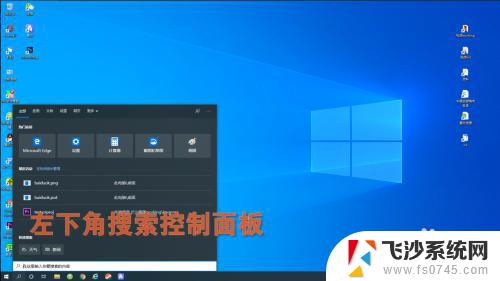
2.点击控制面板
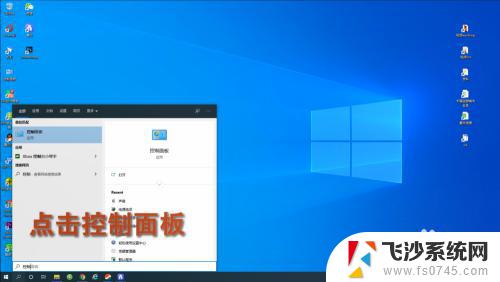
3.打开页面后选择声音
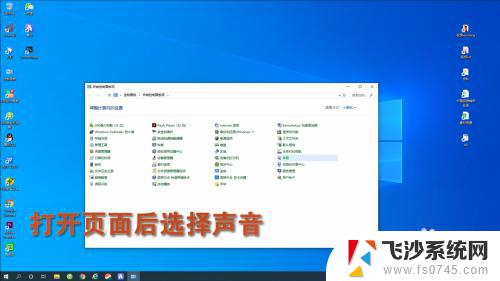
4.选择对应音频设备设为默认值保存
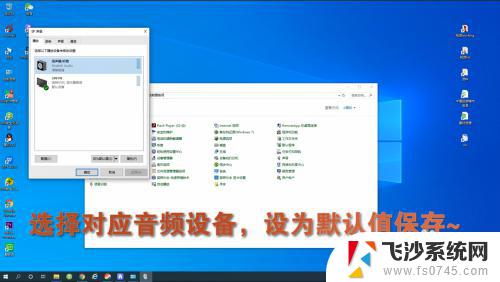
以上是关于如何设置笔记本电脑的声音播放器的全部内容,如果你遇到了相同的问题,请参考小编提供的方法进行处理,希望本文对大家有所帮助。
笔记本电脑怎么设置声音播放器 Win10系统如何更改电脑的默认音频设备播放器相关教程
-
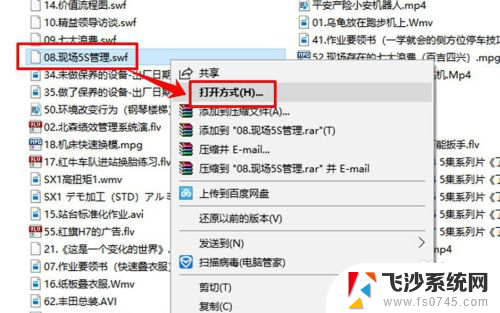 win10设置默认播放器 win10系统如何设置视频播放器默认
win10设置默认播放器 win10系统如何设置视频播放器默认2024-05-07
-
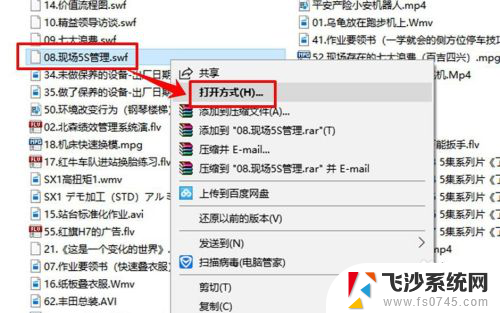 w10视频播放器 win10系统如何设置默认视频播放器
w10视频播放器 win10系统如何设置默认视频播放器2024-04-24
-
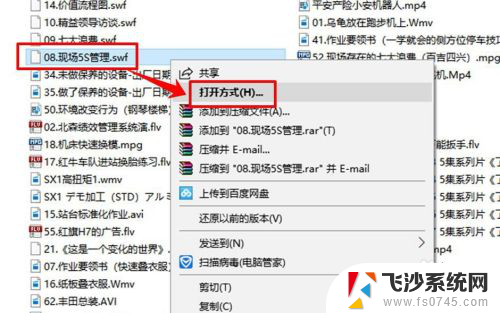 怎么更改电脑默认播放器 win10系统默认视频播放器设置步骤
怎么更改电脑默认播放器 win10系统默认视频播放器设置步骤2024-01-31
-
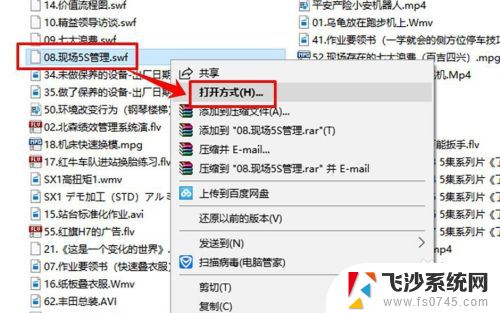 电脑设置默认视频播放器 win10系统默认视频播放器设置方法
电脑设置默认视频播放器 win10系统默认视频播放器设置方法2024-01-03
- 电脑怎么默认视频播放器 Win10系统怎么设置默认视频播放器
- win10默认视频播放器是什么 PotPlayer如何设置为默认的音频播放器
- win10麦克风播放设备 电脑设置扬声器播放麦克风的方法
- win10系统自带声音 win10系统如何更改默认声音设置
- 录制音频win10 Win10怎么录制电脑内部播放的声音
- 电脑怎么录制声音 Win10如何录制电脑内部播放的声音
- win8.1开始菜单改win10 Windows 8.1 升级到 Windows 10
- 文件:\windows\system32\drivers Win10系统C盘drivers文件夹可以清理吗
- windows10移动硬盘在电脑上不显示怎么办 移动硬盘插上电脑没有反应怎么办
- windows缓存清理 如何清理Win10系统缓存
- win10怎么调电脑屏幕亮度 Win10笔记本怎样调整屏幕亮度
- 苹果手机可以连接联想蓝牙吗 苹果手机WIN10联想笔记本蓝牙配对教程
win10系统教程推荐
- 1 苹果手机可以连接联想蓝牙吗 苹果手机WIN10联想笔记本蓝牙配对教程
- 2 win10手机连接可以卸载吗 Win10手机助手怎么卸载
- 3 win10里此电脑的文档文件夹怎么删掉 笔记本文件删除方法
- 4 win10怎么看windows激活码 Win10系统激活密钥如何查看
- 5 电脑键盘如何选择输入法 Win10输入法切换
- 6 电脑调节亮度没有反应什么原因 Win10屏幕亮度调节无效
- 7 电脑锁屏解锁后要按窗口件才能正常运行 Win10锁屏后程序继续运行设置方法
- 8 win10家庭版密钥可以用几次 正版Windows10激活码多少次可以使用
- 9 win10系统永久激活查询 如何查看Windows10是否已经永久激活
- 10 win10家庭中文版打不开组策略 Win10家庭版组策略无法启用怎么办